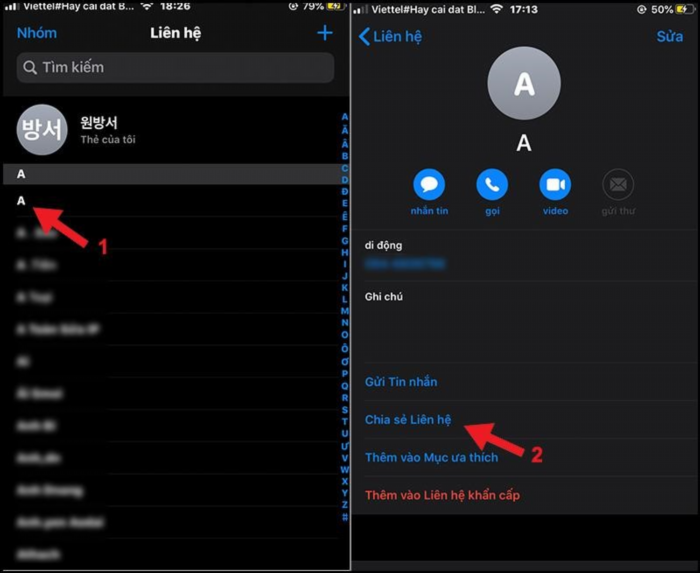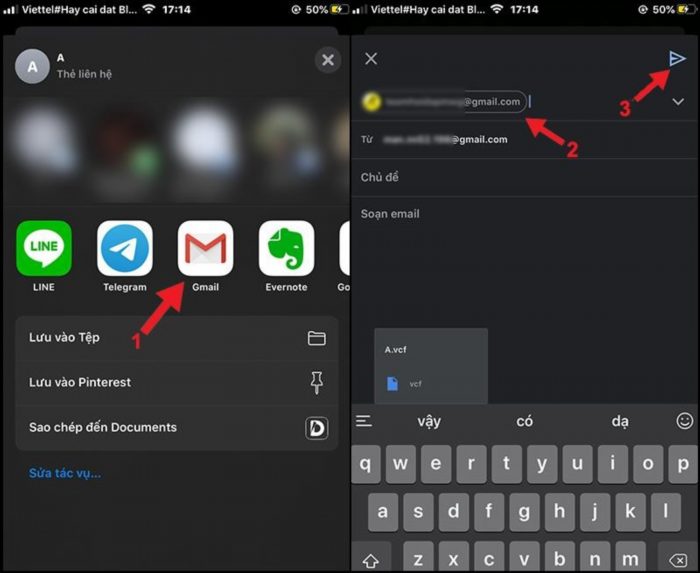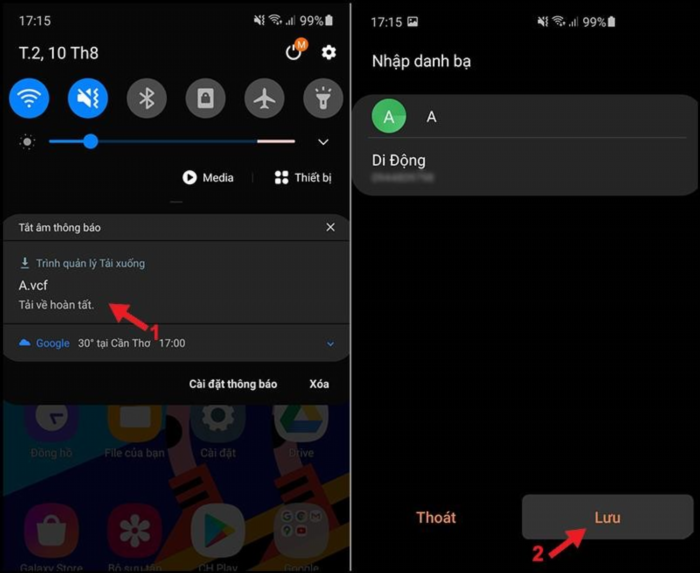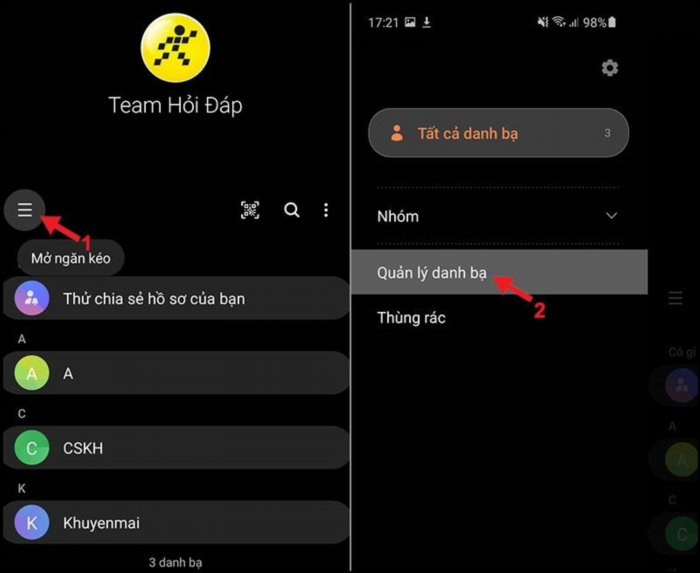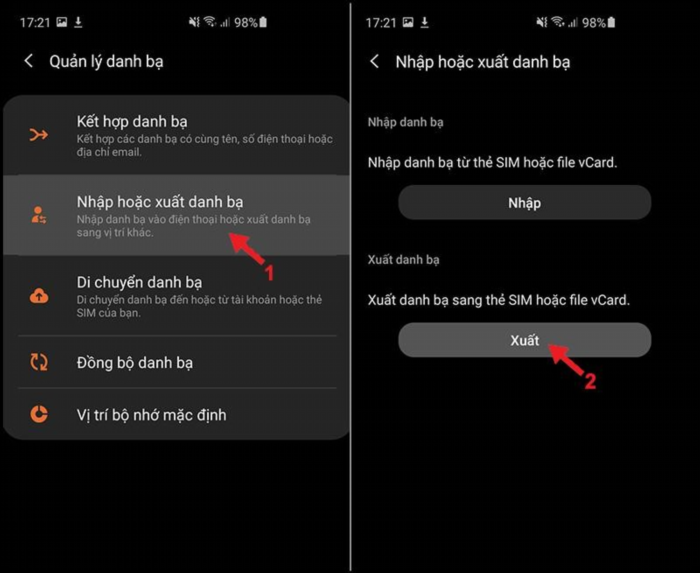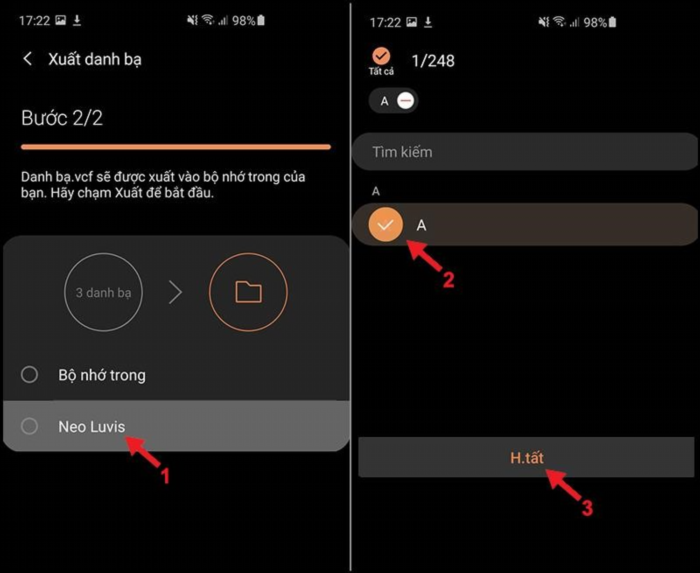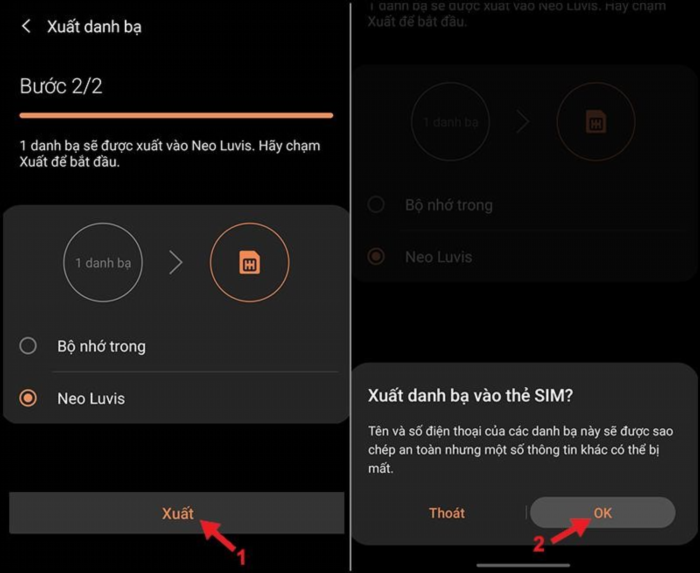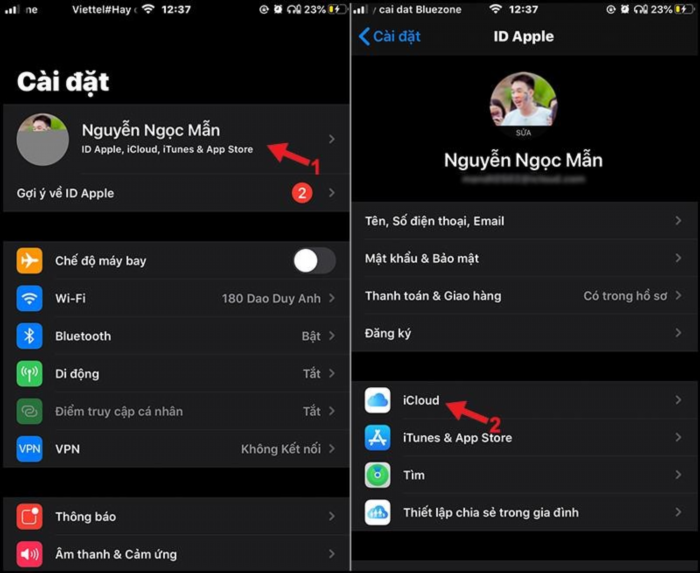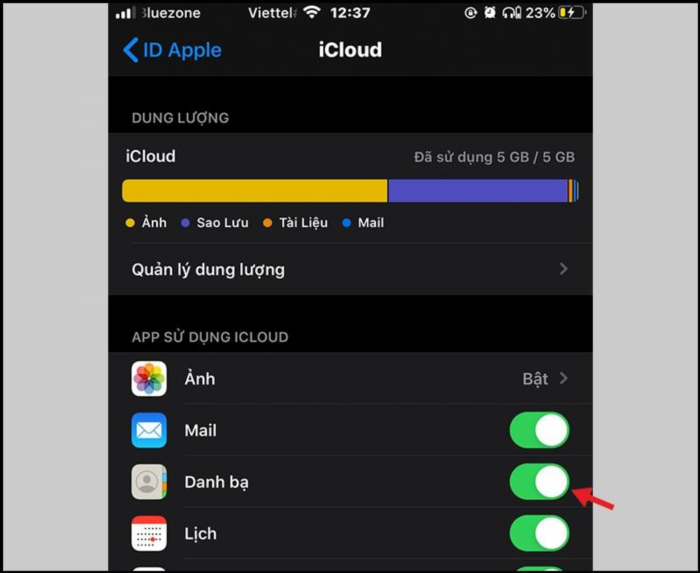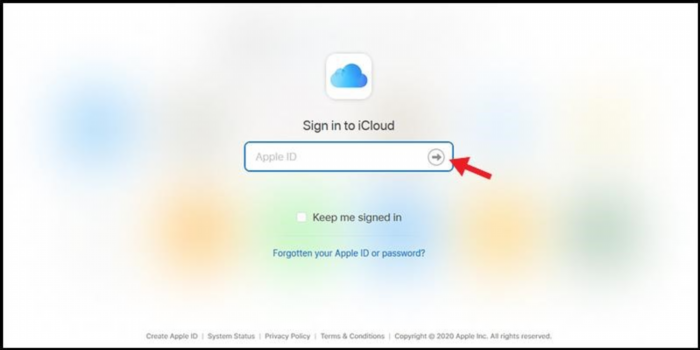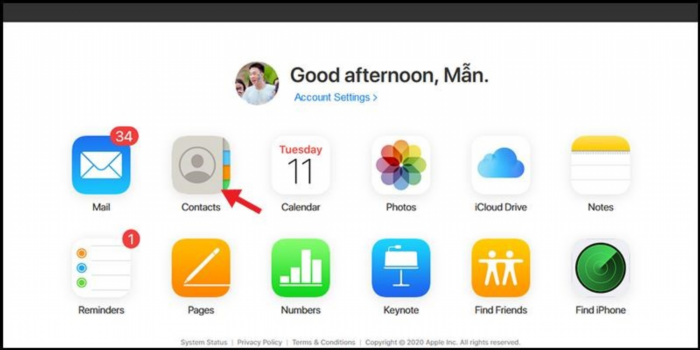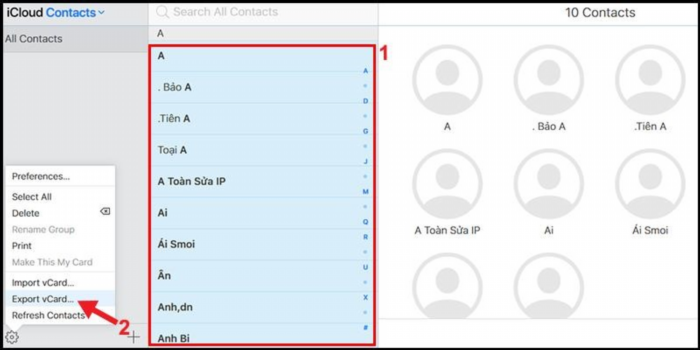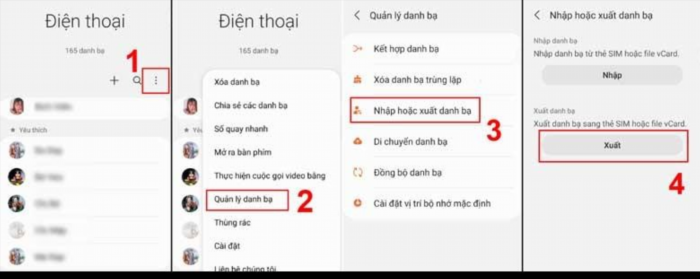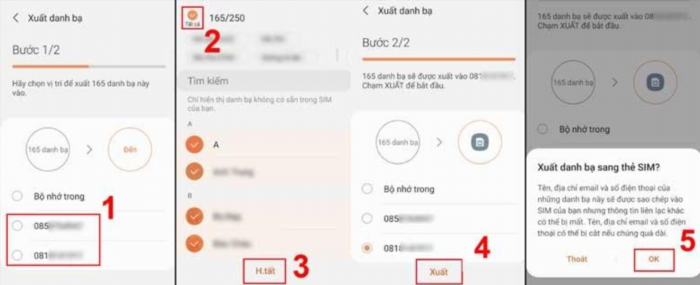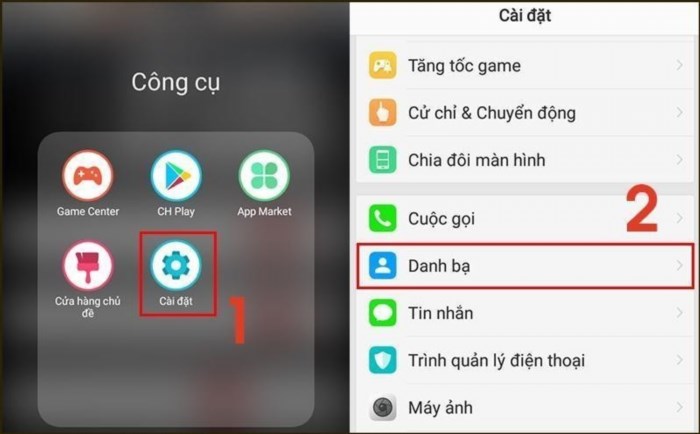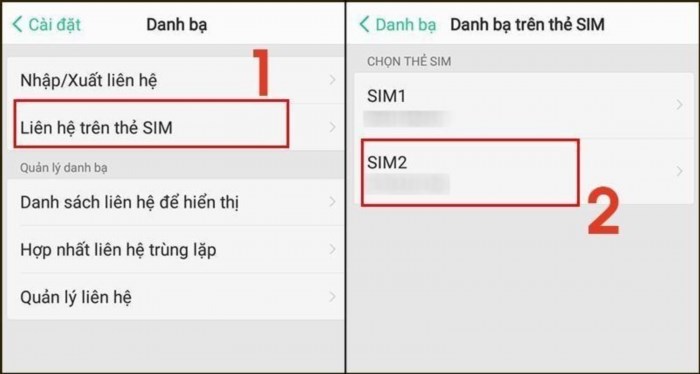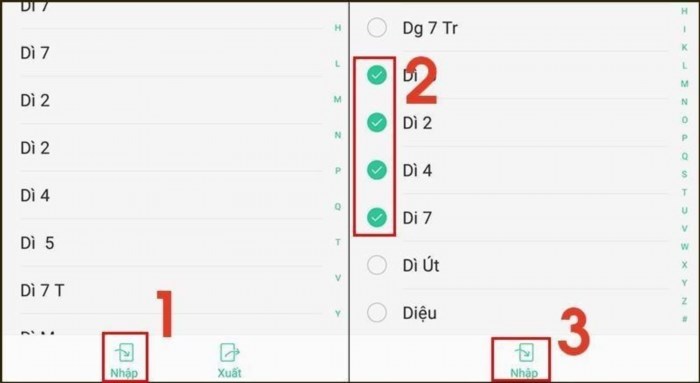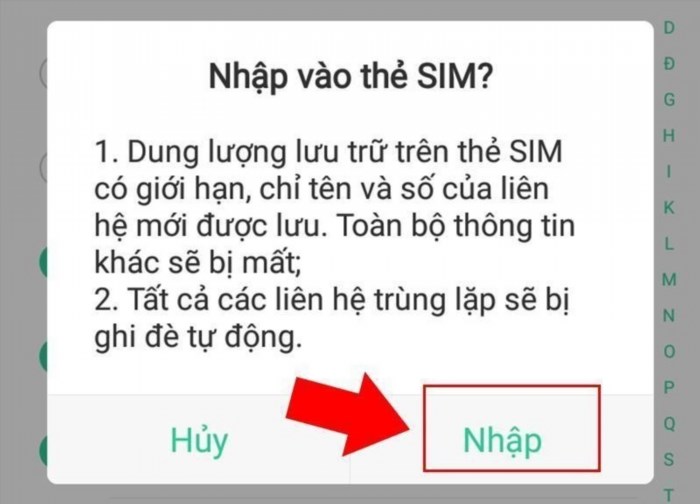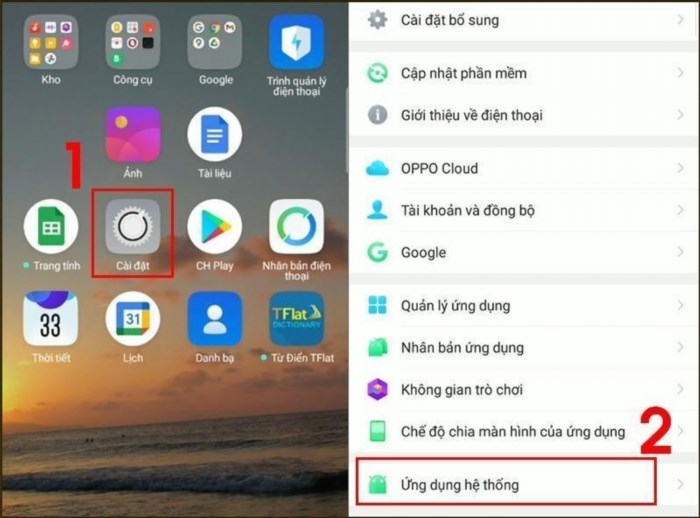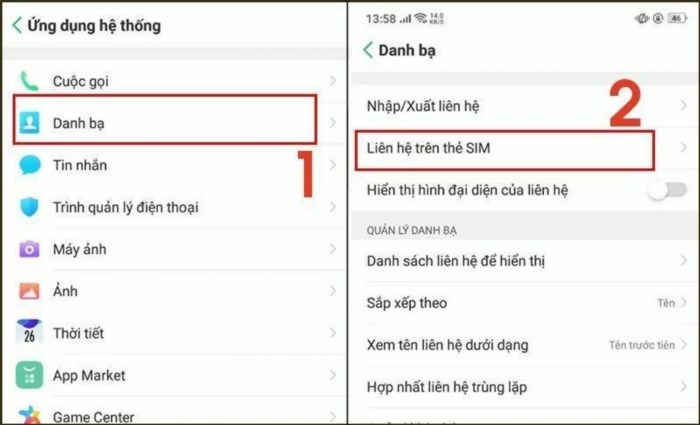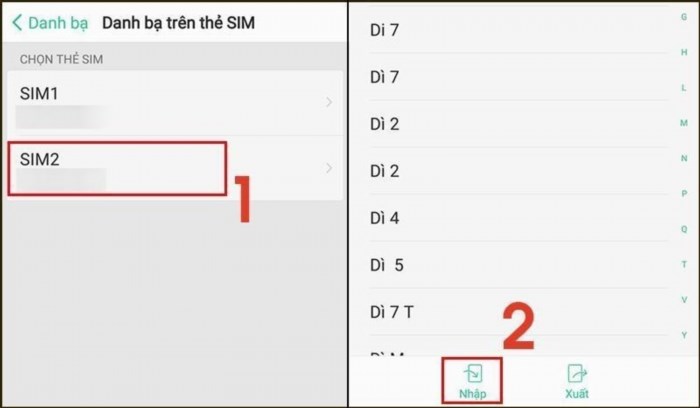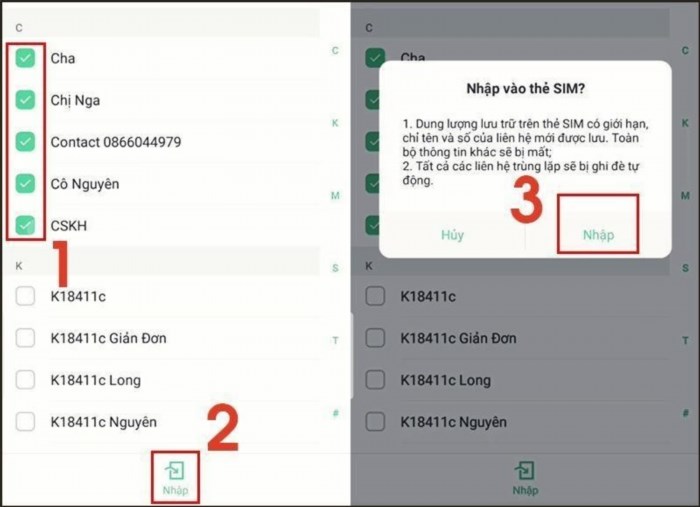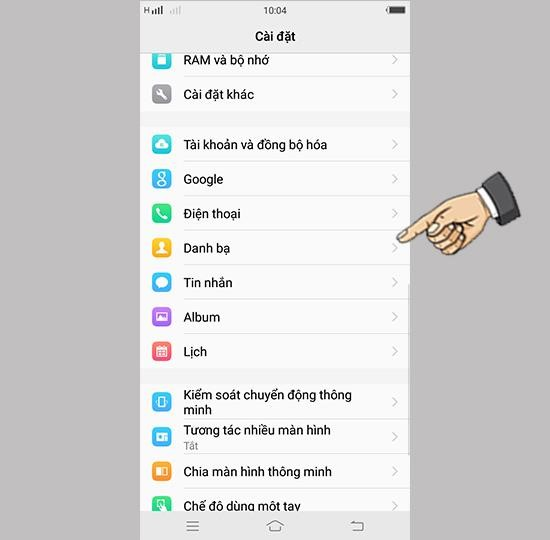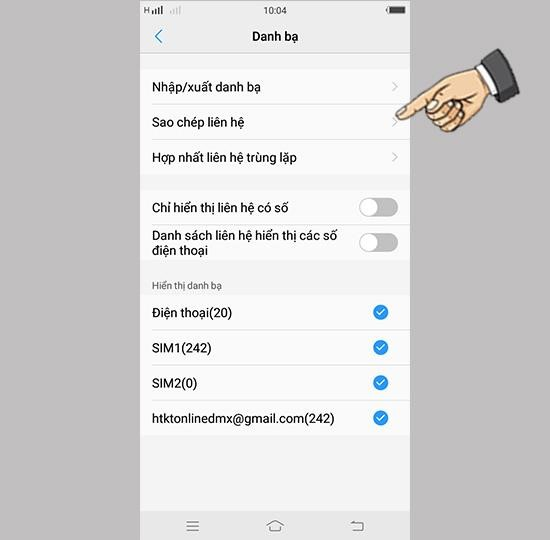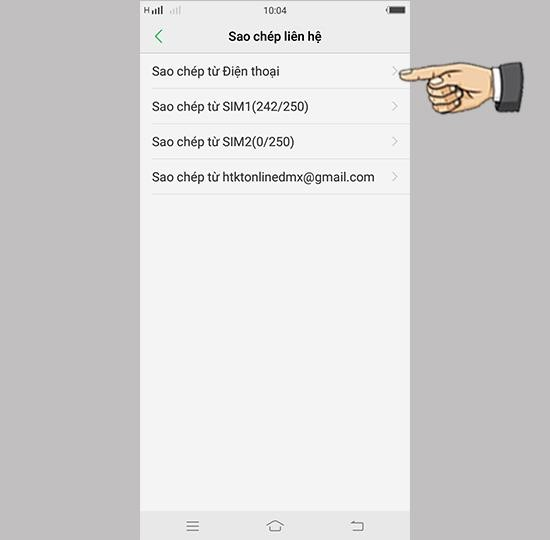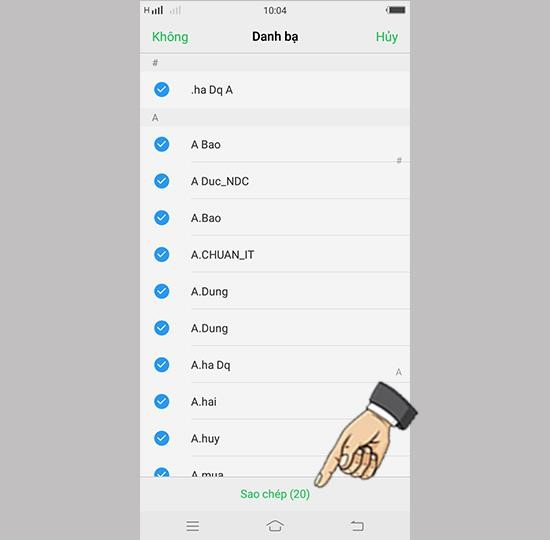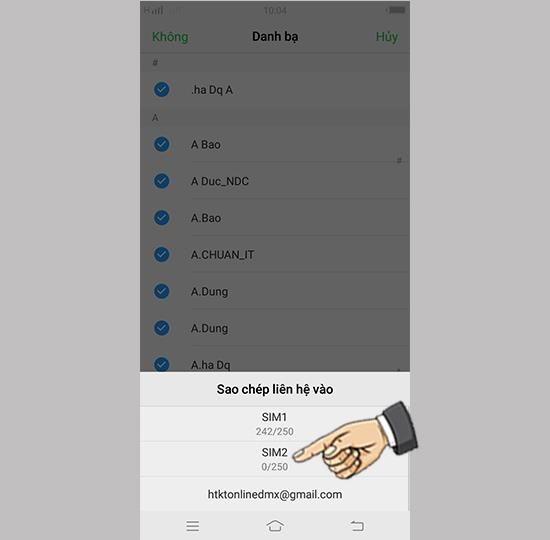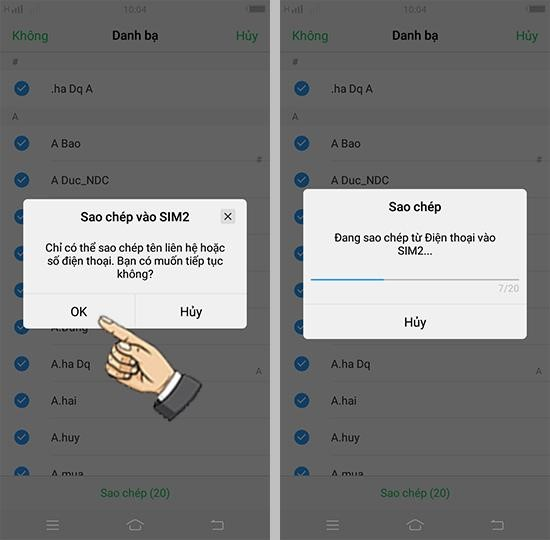Cách chuyển số điện thoại từ máy sang sim một cách chính xác và tiết kiệm thời gian nhất là một vấn đề quan tâm của nhiều người khi muốn thay đổi điện thoại. Để giúp bạn thực hiện việc này một cách nhanh chóng và đơn giản, dưới đây là hướng dẫn chi tiết.
Cách chuyển số điện thoại từ thiết bị sang SIM trên hệ điều hành iOS, Android.
1. Hướng dẫn sao chép danh bạ từ máy sang SIM trên iPhone
Vì lý do bảo mật, Apple không cho phép chuyển danh bạ trực tiếp từ iPhone sang sim. Nếu bạn đang sử dụng điện thoại iPhone 14 Plus 256GB màu tím, hãy sao chép dữ liệu danh bạ lên email hoặc iCloud. Sau khi hoàn tất, chỉ cần đăng nhập vào iCloud để đồng bộ.
1.1. Chuyển số điện thoại từ máy qua sim với Email
Lưu ý:.
Bằng cách sử dụng Email, bạn có thể chuyển các số điện thoại từ máy sang sim khi số lượng ít.- Để thực hiện việc này, bạn cần gửi từng số điện thoại từ máy sang điện thoại chạy hệ điều hành Android, sau đó lắp sim vào để hoàn tất quá trình chuyển đổi.
Để chuyển số điện thoại từ iPhone sang sim qua Email, bạn thực hiện như sau:.
Bước 1: Lựa chọn số điện thoại cần sao chép trong “Danh bạ” sau đó nhấn “Chia sẻ thông tin liên hệ”.
Bạn chọn số điện thoại muốn sao chép rồi nhấn “Chia sẻ liên hệ”.
Bước 2: Nhấn vào lựa chọn “Gmail” sau đó nhập địa chỉ email muốn gửi, sau đó nhấn vào “Gửi”.
Bạn nhấn vào mục “Gmail” rồi nhập địa chỉ gmail muốn gửi danh bạ đến.
Bước 3: Để tải danh bạ từ hộp thư Email trên điện thoại Android, bạn chỉ cần nhấn vào thông báo trên màn hình và sau đó nhấn “Lưu” để lưu danh bạ vào điện thoại Android.
Bạn nhấn vào thông báo hiện trên điện thoại Android rồi chọn “Lưu”.
Bước 4: Mở Danh bạ điện thoại và nhấn vào biểu tượng 3 dấu gạch. Sau đó, chọn “Quản lý danh bạ”.
Bạn nhấn vào 3 dấu gạch trên màn hình rồi chọn “Quản lý danh bạ”.
Bước 5: Bạn bấm vào phần “Nhập hoặc xuất danh bạ” sau đó chọn “Xuất”.
Bạn nhấn vào “Nhập hoặc xuất danh bạ” sau đó chọn “Xuất” để tiếp tục.
Bước 6: Bạn nhấn vào thẻ sim sau đó chọn các số điện thoại cần xuất và nhấn “H.Tất”.
Bạn lựa chọn thẻ SIM muốn chuyển số điện thoại sang rồi nhấn “H.tất”.
Bước 7: Nhấn vào nút “Xuất” và sau đó chọn “OK” để hoàn tất việc chuyển số điện thoại từ iPhone sang sim qua Gmail.
Bạn nhấn vào “Xuất” rồi bấm “OK” để hoàn tất.
1.2. Sử dụng iCloud để chuyển danh bạ từ máy qua sim
Lưu ý:.
Người dùng có thể sao chép số điện thoại từ máy sang sim bằng iCloud, cho phép sao chép số lượng lớn.- Sau khi đồng bộ danh bạ qua iCloud, bạn có thể tải về máy tính và sau đó chuyển sang điện thoại Android để sao chép vào sim.
Bạn thực hiện việc chuyển số từ điện thoại iPhone sang sim thông qua iCloud theo các giai đoạn sau đây:.
Bước 1: Bạn vào “Cài đặt” trên iPhone, bấm vào mục thông tin cá nhân sau đó chọn “iCloud”.
Bạn mở “Cài đặt” trên iPhone sau đó nhấn vào tên tài khoản rồi chọn “iCloud”.
Bước 2: Trong phần “Danh bạ”, bạn kéo công tắc từ trái sang phải để đồng bộ với iCloud.
Bạn gạt nút công tắc ở mục “Danh bạ” sang bên phải để bật đồng bộ với iCloud.
Bước 2: Hãy truy cập vào trang iCloud.Com thông qua trình duyệt trên máy tính. Sau đó, đăng nhập vào tài khoản iCloud của bạn trong phần “Apple ID và mật khẩu”.
Bạn đăng nhập tài khoản iCloud vào để tiếp tục.
Bước 3: Bạn nhấn vào phần “Liên hệ” (Danh bạ).
Bạn nhấn vào mục “Contacts” trên giao diện iCloud.
Bước 4: Khi bạn nhấn và giữ phím Ctrl, hãy chọn các liên hệ mà bạn muốn chuyển đổi, sau đó chọn “Export vCard” để tải danh bạ về bộ nhớ của máy tính.
Bạn nhấn Ctrl rồi chọn các số điện thoại muốn chuyển sang SIM rồi bấm “Export vCard”.
Bước 5: Kết nối điện thoại Android với máy tính và sao chép danh bạ từ máy tính sang điện thoại Android. Bước 6: Tiếp tục thực hiện các bước 4, 5, 6, 7 để chuyển số điện thoại từ iPhone sang sim qua Email.
2. Cách chuyển số điện thoại từ máy sang sim trên Android
Các điện thoại sẽ có các phương pháp khác nhau để chuyển danh bạ từ máy sang sim. Vì vậy, để chuyển số điện thoại, bạn cần tuân theo dòng máy đang sử dụng.
2.1. Sao chép số điện thoại từ máy sang sim Samsung
Để chuyển số điện thoại từ điện thoại Samsung sang sim, bạn thực hiện theo những bước sau đây:.
Bước 1: Truy cập vào danh bạ trên điện thoại Samsung, sau đó chọn biểu tượng ba chấm nằm ở góc trên bên phải màn hình. Tiếp theo, chọn “Quản lý danh bạ” và sau đó chọn “Nhập hoặc xuất danh bạ”. Cuối cùng, nhấn “Xuất” để tiếp tục.
Bạn nhấn vào “Quản lý danh bạ” sau đó chọn “Nhập hoặc xuất danh bạ” rồi bấm “Xuất”.
Bước 2: Hãy chọn thẻ SIM mà bạn muốn chuyển danh bạ vào. Tiếp theo, hãy lựa chọn những liên hệ mà bạn muốn chuyển (nếu muốn chuyển toàn bộ danh bạ, hãy nhấn “Tất cả”) và sau đó nhấn “H.Tất”. Sau đó, hãy nhấn “Xuất” và chọn “OK” để hoàn tất quá trình.
Bạn chọn SIM muốn chuyển số điện thoại sang, nhấn “H.tất”, chọn “Xuất” rồi bấm “OK”.
2.2. Cách chuyển số điện thoại từ máy sang sim OPPO
Bạn thực hiện di chuyển số điện thoại từ OPPO sang sim theo các bước sau:.
Với các model điện thoại OPPO A71 và OPPO A37 (NEO 9).
Bước 1: Bạn vào mục “Cài đặt” trên điện thoại OPPO sau đó chọn “Danh sách liên lạc”.
Bạn truy cập vào “Danh bạ” trong mục “Cài đặt” của điện thoại OPPO.
Bước 2: Bạn bấm vào “Liên hệ trên SIM” sau đó chọn thẻ SIM muốn di chuyển số điện thoại vào.
Bạn nhấn “Liên hệ trên thẻ SIM” rồi chọn thẻ SIM muốn chuyển số điện thoại sang.
Bước 3: Bạn nhấn vào nút “Nhập” và chọn tất cả danh bạ hoặc một số liên hệ muốn chuyển vào thẻ SIM. Sau đó, nhấn “Nhập” để tiếp tục.
Bạn nhấn vào “Nhập” sau đó chọn số điện thoại muốn chuyển rồi nhấn “Nhập”
Bước 4: Bạn nhấn “Enter” một lần nữa để xác nhận.
Bạn nhấn “Nhập” để xác nhận và hoàn tất quá trình chuyển số điện thoại sang SIM.
Với các dòng điện thoại OPPO F5, OPPO F7, OPPO F9 và OPPO A3s.
Bước 1: Bạn vào phần “Cài đặt” sau đó chọn “Ứng dụng hệ thống”.
Bạn nhấn vào mục “Ứng dụng hệ thống” trong mục “Cài đặt” của điện thoại OPPO.
Bước 2: Bạn nhấn vào phần “Danh sách liên lạc” sau đó chọn “Liên hệ từ thẻ SIM” để tiếp tục.
Bạn nhấn vào mục “Danh bạ” rồi chọn “Liên hệ trên thẻ SIM”.
Bước 3: Hãy chọn thẻ SIM mà bạn muốn chuyển số điện thoại sang, sau đó nhấn nút “Nhập” để bắt đầu quá trình chuyển danh bạ từ điện thoại sang SIM.
Bạn lựa chọn thẻ SIM muốn chuyển số điện thoại sang rồi nhấn “Nhập”.
Bước 4: Hãy chọn các số điện thoại bạn muốn chuyển từ máy sang sim và nhấn “Nhập”. Sau đó, nhấn “Nhập” một lần nữa để hoàn tất.
Bạn lựa chọn số điện thoại muốn chuyển rồi nhấn “Nhập” hai lần để hoàn tất.
2.3. Chuyển danh bạ từ máy sang sim trên Vivo
Nếu muốn chuyển số điện thoại từ Vivo sang sim, người sử dụng thực hiện theo các bước sau đây:
Bước 1: Bạn vào “Cài đặt” sau đó chọn “Danh bạ”.
Bạn nhấn vào “Danh bạ” trong mục “Cài đặt” của điện thoại Vivo.
Bước 2: Bạn bấm vào mục “Sao chép danh sách liên lạc” trên màn hình.
Bạn nhấn vào “Sao chép liên hệ” để tiếp tục.
Bước 3: Bạn lựa chọn mục “Sao chép từ điện thoại” để tiếp tục.
Bạn tiếp tục nhấn vào mục “Sao chép từ Điện thoại”.
Bước 4: Bạn nhấn chọn tất cả danh sách liên lạc rồi bấm vào “Sao chép” ở phía dưới giao diện.
Bạn lựa chọn các số điện thoại muốn chuyển sang SIM rồi nhấn “Sao chép”.
Bước 5: Bạn chọn thẻ SIM mà bạn muốn nhập danh bạ vào.
Bạn lựa chọn thẻ SIM muốn chuyển số điện thoại từ máy sang sim.
Bước 6: Bạn nhấn chọn “OK” để hoàn thành quá trình chuyển danh sách liên lạc từ điện thoại Vivo sang thẻ SIM.
Bạn nhấn vào “OK” để hoàn tất quá trình chuyển số điện thoại từ máy Vivo sang SIM.
Mỗi hãng điện thoại đều có cách riêng để chuyển số điện thoại từ máy sang sim. Hy vọng thông tin trong bài viết sẽ giúp bạn thực hiện quá trình chuyển đổi này một cách đơn giản và nhanh chóng!